Plampi draivi kasutamine PlayStation 3 -s

- 3524
- 413
- Ross Erdman
Välgude draivide kasutamine selle PS3 -ga ja sama seadme töö personaalarvutis Windowsi süsteemis on suur erinevus. Analüüsime riiulitel selle seadme ettevalmistamist selle edasiseks kasutamiseks koos konsooliga.

USB -port PlayStationis
PlayStation 3 -l ise on kahe kuni nelja pordi (sagedamini kui kaks) USB -d. Nende vorming on 2.0.
Need on loodud välisseadmete ühendamiseks, mitte foto, videote või mängude allalaadimiseks.
Sonya usub, et filme tuleb vaadata sinise kiirguse või tavalise DVD ketast (muidugi litsentseeritud). Sama kehtib ka mängude kohta, mida saab pärast veebiteenuste ostmist veel alla laadida.
Ütleme lihtsalt, et meie riigis ei kavatse märkimisväärne osa mängijatest autoriõigusi jälgida (ehkki nad ei mõtle, et anda kellelegi oma õigusi ega mõtle). Seetõttu seostatakse PS3 mängukonsooli objektina sageli mälupulka piraatide roojaste mõtetega.
Arendaja tegi võimaluse seda kasutada valgete kavatsustega - säilitamiseks, ekraanipildid, säästud. Sellel saate salvestada ka videofaile ja värskendada tarkvara sellest (PS4 -s).
Failisüsteem
Esiteks peaksite teadma, et kui mälupulgal on NTFS -vorming, siis PS3 ei näe välkmälu ja seetõttu ei loeta seda.
Flash Drive'i fail peab olema FAT32. Pean ütlema, et see ei luba salvestada faile, mis ületavad nelja gigabaiti.
Ükskõik milliseid majapidamisseadmeid kasutate, pole NTFS -vorming selle jaoks saadaval, mis tähendab teie eesliite jaoks.
Vormindamise järjekord näeb välja väga lihtne: kui välkmälu on arvutiga ühendatud, peate libistama parema hiire läbiva ikooni kaudu ja helistama käsule käsule Format. Kuid samal ajal veenduge, et FAT32 vorming valitakse "failisüsteemis". Siis näeb eesliide teie faile.
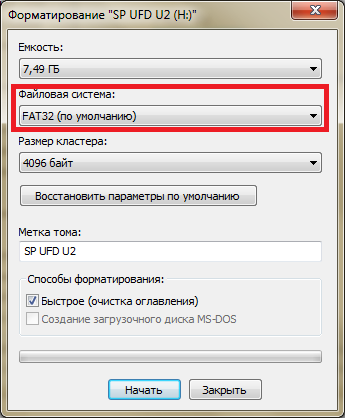
Vormindamine Flash Drive'is Windowsis
Ärge unustage, et seadme vormindamisel eemaldatakse kõik sellest ja siis uus mälupulkvorm ei meeldi teile.
Kui teil on FAT32 -s suur maht vormindamise ülesandega, siis on mugav rakendada selle jaoks HP USB -ketta salvestusvormingu tööriista.
Olemasolevat meediumivormingut saate kontrollida, klõpsates minu arvutis oleva ikooni parema hiirega. Helistage omadustele:
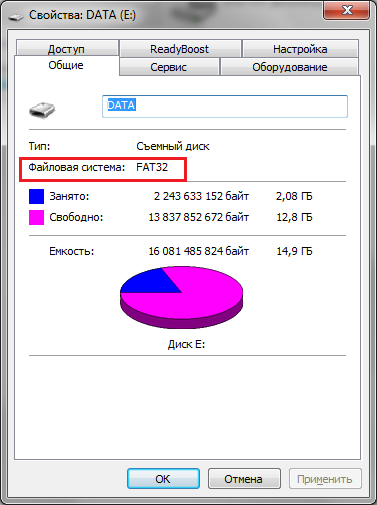
Meediumivormingu kontrollimine
Failide struktuur
Lisaks ei peaks konsool mitte ainult nägema faile, vaid ka tajuma nende õiget struktuuri programmide alustamiseks.
Nii et mängude jaoks on vaja juurekaustade mänge (ainult suured tähed). Iga mängu eeltingimus on PS3_GAME kataloogi olemasolu ja selles - usrdir. Muidu saate google'i küsimusega "Miks?".
Kuidas teha kaustade ja kataloogi ehitamist, saab näha allolevatest joonistest.
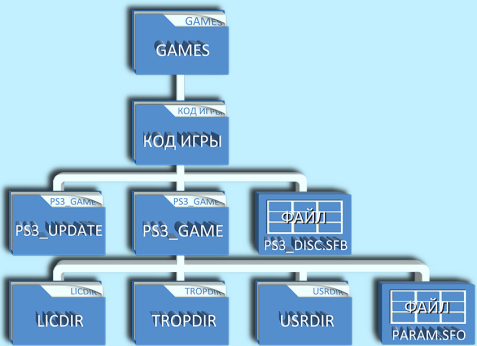
Ehitus kaustad ja kataloog PS3 -s
Värskenduste jaoks tuleks see ehitada nii: PS3/UPDATE.
Eemaldatavas seadmes sisalduvate failide kuvamiseks ärge unustage nuppu kasutada ja seejärel välkmälu andmeid kuvada.
Kokkuvõtteks võib lisada, et konsooli tarkvara häkkimise ja mitmesuguste võtmehoidjate või SO -ga nimetatud kohandatud püsivara installimise tulemusel saate PS3 lugemist ja muid vorminguid sundida ning liimida lõigatud failid, mida paljunemiseks mängida.
See kehtib siiski ausate kasutajate jaoks soovitatavate toimingute kohta.
Nüüd teate, kuidas paari eesliitega hakkama saada - mälupulk, nii et nende vahel oleks täielik mõistmine ja sõprus.
Esitage meile uusi küsimusi, jätke kommentaarid.
Loe meie järgmisi artikleid.
- « Juhtpulga ühendamine PS2 -st arvutiga
- Kuidas probleemi lahendada, kui Sony PlayStation 4 ei näe mälupulk »

